win10自带杀毒软件在哪 win10自带杀毒软件开启教程
据统计,win10系统已经成为了大多数用户的选择,自带优质的防火墙能够帮助用户防御病毒,不需要去安装多余的杀毒软件。那么win10自带的杀毒软件要怎么打开呢?我们只需要通过简单的鼠标点击就能够打开了,下面win7之家就通过两个简单方法来告诉您win10自带的杀毒软件在哪里,更好的保护您的电脑活动!
win10自带杀毒软件设置方法:
方法一:
1.首先,开启win10系统电脑,点击桌面任务栏的“开始”按钮,或者按下键盘的“win键”,弹出“开始”菜单;
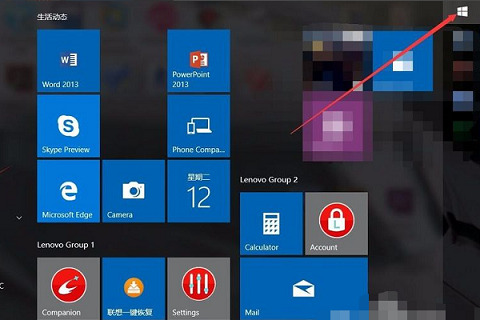
2.在开始菜单的右侧,可以看到电脑的软件列表,列表按照软件的“首字母顺序”进行排列,向下拉到“W”字母;
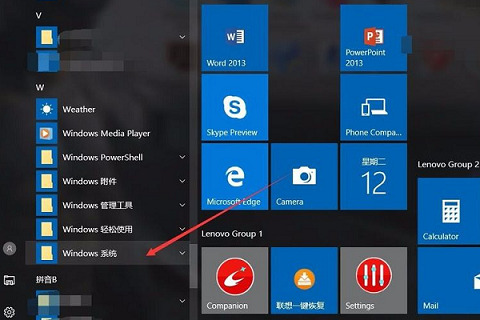
3.在W列表下,找到“Windows系统”选项,点击即可弹出文件夹内部内容,点击选中“WindowsDefender”;
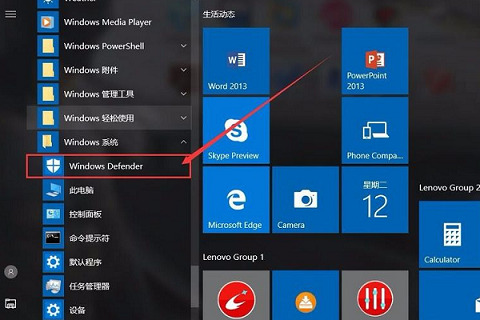
4.最后系统就会自动弹出Win10系统自带的杀毒软件WindowsDefender的操作窗口了,就可以在右侧,点击“立即扫描”进行病毒查杀了。
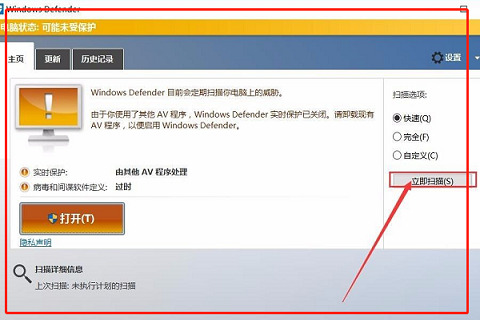
方法二:
1、首先我们可以点击电脑右下角的“显示隐藏图标”,也许这里面会有自带的杀毒软件;
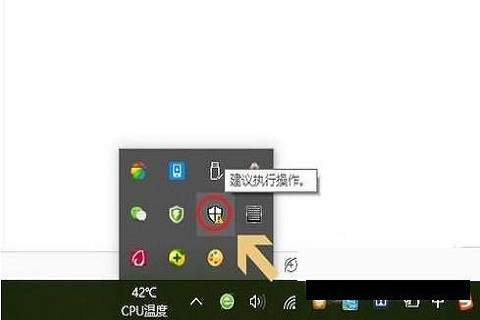
2、点击以上的图标,即可打开win10自带的杀毒软件了,这款软件的名称是“windows defender安全中心”,通过该软件可以对电脑进行扫描杀毒;
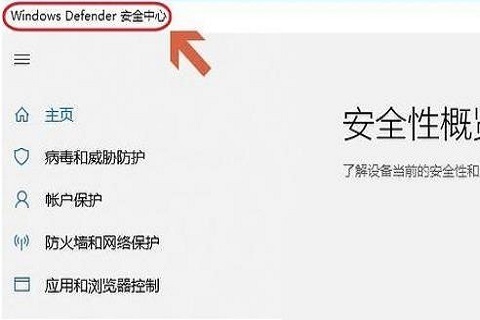
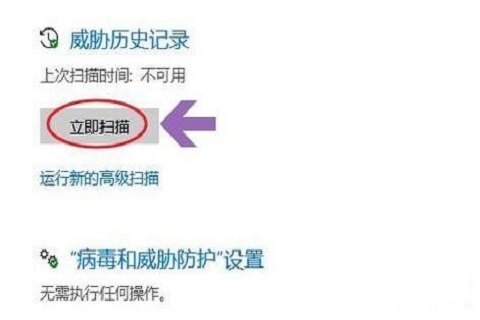
3、如果有些小伙伴在刚才的位置没有找到它,那么点击“开始”菜单,也就是电脑最左下角的那个“Windows”图标;
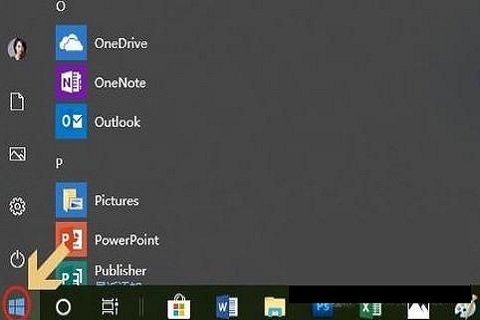
4、点击之后在弹出的应用列表中,我们在“W”开头的应用列表中就能找到“windows系统”,点击以后同样可以打开它对电脑进行扫描。
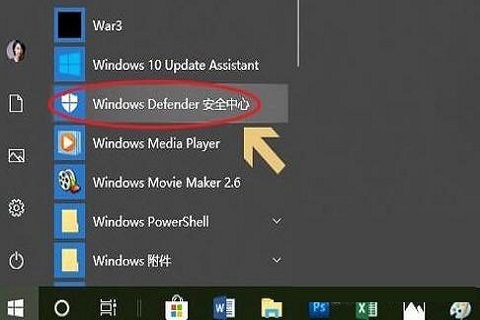
以上就是win10自带杀毒软件在哪 win10自带杀毒软件开启教程的详细内容,更多关于win10自带杀毒软件设置方法的资料请关注脚本之家其它相关文章!
相关文章

win10pdf虚拟打印机怎么添加?win10添加pdf虚拟打印机步骤教程
这篇文章主要介绍了win10pdf虚拟打印机怎么添加?win10添加pdf虚拟打印机步骤教程的相关资料,需要的朋友可以参考下本文详细内容介绍2022-05-31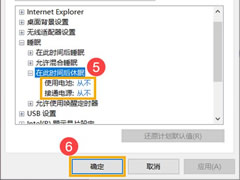 这篇文章主要介绍了Win10电脑睡眠后蓝牙键盘无法唤醒怎么解决?的相关资料,需要的朋友可以参考下本文详细内容介绍2022-05-31
这篇文章主要介绍了Win10电脑睡眠后蓝牙键盘无法唤醒怎么解决?的相关资料,需要的朋友可以参考下本文详细内容介绍2022-05-31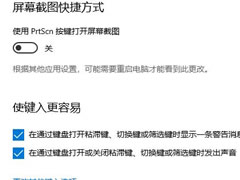 这篇文章主要介绍了win10键盘设置在哪里设置?win10键盘设置详细教程的相关资料,需要的朋友可以参考下本文详细内容介绍2022-05-31
这篇文章主要介绍了win10键盘设置在哪里设置?win10键盘设置详细教程的相关资料,需要的朋友可以参考下本文详细内容介绍2022-05-31 这篇文章主要介绍了win10图片不显示后缀名不能直接改图片格式怎么解决的相关资料,需要的朋友可以参考下本文详细内容介绍2022-05-31
这篇文章主要介绍了win10图片不显示后缀名不能直接改图片格式怎么解决的相关资料,需要的朋友可以参考下本文详细内容介绍2022-05-31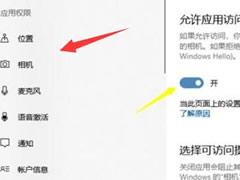
win10怎么打开摄像头拍照?win10打开摄像头拍照操作教程
这篇文章主要介绍了win10怎么打开摄像头拍照?win10打开摄像头拍照操作教程的相关资料,需要的朋友可以参考下本文详细内容介绍2022-05-31 这篇文章主要介绍了win10屏保取消不了怎么办?win10屏保取消设置教程的相关资料,需要的朋友可以参考下本文详细内容介绍2022-05-31
这篇文章主要介绍了win10屏保取消不了怎么办?win10屏保取消设置教程的相关资料,需要的朋友可以参考下本文详细内容介绍2022-05-31 这篇文章主要介绍了Win10系统超实用的三大隐藏功能分享的相关资料,需要的朋友可以参考下本文详细内容介绍2022-05-31
这篇文章主要介绍了Win10系统超实用的三大隐藏功能分享的相关资料,需要的朋友可以参考下本文详细内容介绍2022-05-31 这篇文章主要介绍了Win10怎么将文档图片网页保存为PDF格式?的相关资料,需要的朋友可以参考下本文详细内容介绍2022-05-30
这篇文章主要介绍了Win10怎么将文档图片网页保存为PDF格式?的相关资料,需要的朋友可以参考下本文详细内容介绍2022-05-30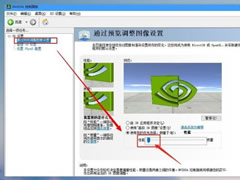
win10系统NVDIA独显如何设置高性能模式?英伟达显卡设置高性能方法
这篇文章主要介绍了win10系统NVDIA独显如何设置高性能模式?英伟达显卡设置高性能方法的相关资料,需要的朋友可以参考下本文详细内容介绍2022-05-30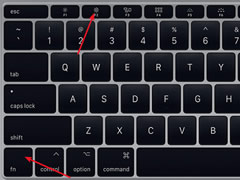
win10键盘fn键怎么关闭?win10笔记本键盘关闭fn键方法教程
这篇文章主要介绍了win10键盘fn键怎么关闭?win10笔记本键盘关闭fn键方法教程的相关资料,需要的朋友可以参考下本文详细内容介绍2022-05-27



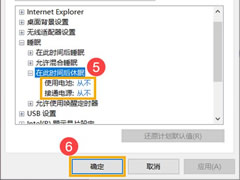
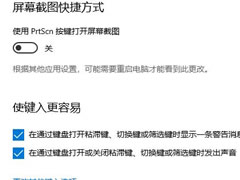

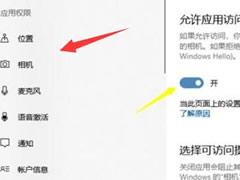



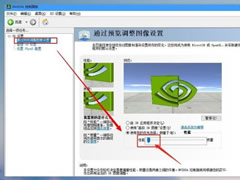
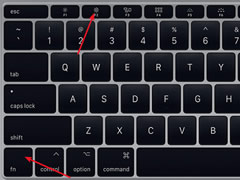
最新评论